ツールベルト
HyperWorksのツールベルトを使用することで、頻繁に使用するツールにすばやくアクセスできます。
すべてのリボンからツールベルトの設定モードにアイコンをドラッグアンドドロップするだけでツールベルトをユーザーの好みに合わせて調整できます。
マウスの右ボタンと以下の4つのキーコンビネーションと組み合わせてツールベルトを開きます。
- Alt
- Alt + Ctrl
- Alt + Shift
- Alt + Ctrl + Shift
マウスの右ボタンと組み合わせて押されたキーに応じて異なるページが開きます。
そこから、次の3つのモードにアクセスできます。
- Quick(クイック)モード
- Complete(完全)モード
- Configuration(設定)モード
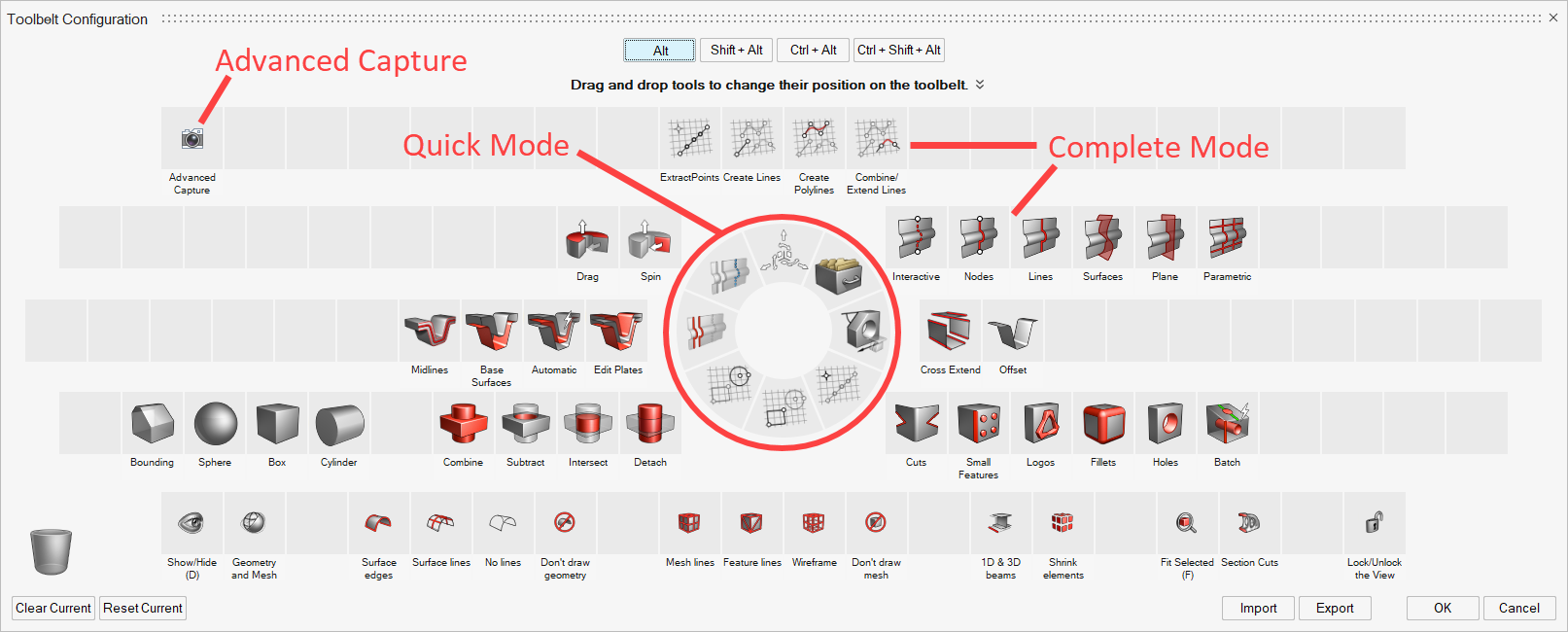
図 1. 設定モードのツールベルト
クイックモードは、各種キーとマウスの右ボタンを押しながらドラッグすると有効になります。ツールベルトの内側の円のみが開きます。
マウスの右ボタンをクリックして放すと、完全モードになります。完了モードに入った後でもう一度右クリックするか、![]() をクリック してツールラベルを表示し、ツールベルトを設定します。
をクリック してツールラベルを表示し、ツールベルトを設定します。
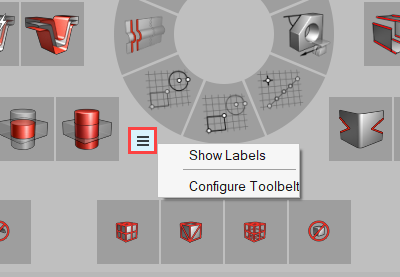
図 2.
設定モードでは、任意のリボンアイコンからツールベルトの4 ページにツールをドラッグアンドドロップできます。リボンアイテムからドロップダウンメニューを使用することで、2次レベルのリボンとアイコンを使用できます。
ツールベルトは、HyperWorksのすべてのクライアントと 、HyperMeshのすべてのソルバインターフェースで機能 します。また、複数ウィンドウの複数ページ環境でも機能します。ツールベルトはHyperLifeおよびHyperWorks CFDでも使用できます
ツールベルト定義を使用して .xml ファイルをエクスポートまたはインポートすることもできます。インターフェイスまたはクライアント間であっても、すべての変更はエクスポートされた.xml ファイルに反映されます。現在の制限事項では、各インターフェイス / クライアントの定義を個別にインポートする必要があります。
Advanced Captureへの直接リンクは、ほとんどのクライアントおよびすべてのインターフェイスで使用できます。このアイコンはAltページの左上隅に表示され、上書きすることはできません。同じページにおいて、HyperMeshとHyperViewの場合 、1番下の行に複数のビュー制御ツールバー項目が利用可能です。これらは上書きできますが、現在のページをリセットすることによってのみ戻すことができます。後のリリースではこれらのアイコンは、ツールバーからツールベルトにドラッグアンドドロップできるようになります。
メモと既知の制限事項
- 各ソルバーインタフェースのツールベルトは互いに完全に独立しています。あるインターフェイスで追加されたアクションは、その機能がインターフェイス間で共通であっても、別のインターフェイスでは表示されません。
- ツールベルトアイテムのエクスポートはデフォルトの定義で変更されたすべてのアイテムに対して機能します。インポート時に、インターフェイスまたはクライアントごとに.xml 定義ファイルをインポートする必要があります。
- 別のクライアントまたはユーザインターフェイスに切り替えると、設定モードが終了します。最後に開いた後で何かが変更されない限り、警告は表示されません。
- TextViewとTableViewにおいては、現在ツールベルトはサポートされていません。
- キーボード言語が複数定義されている場合は、 Altキーを押しながらShiftキーを押してツールベルトを開くと、言語も切り替わります。キーボードを切り替えるためのショートカットは、Windowsの言語設定で変更できます。